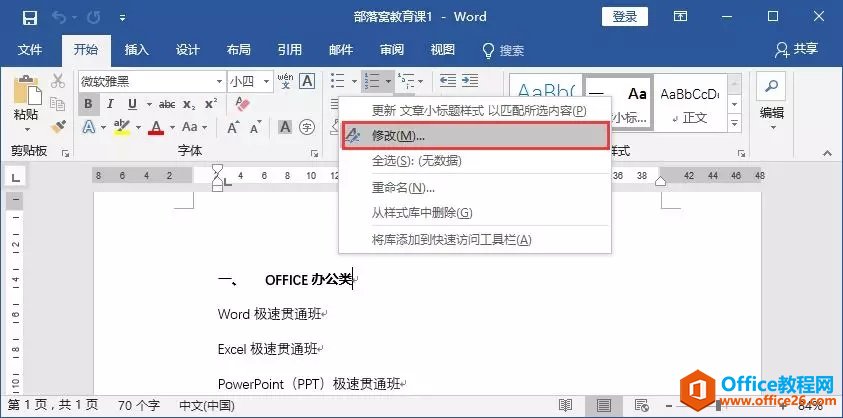今天继续给大家分享关于Word中样式的玩法。在制作文档时,有时需要为某些标题或段落应用一些特殊的格式。这时候,除了通过修改内置样式(并应用)实现目的之外;我们还可以创建符合自己要求的样式,并将其保存起来,方便直接套用。
Word创建样式的方法有2种,分别如下: 方法一:将现有文档的格式保存为样式 (1)选中文档中已经设置好格式的标题或段落文本,点击【开始】-【样式】组右侧的下拉按钮,选择【创建样式】命令。 (2)打开【根据格式设置创建样式】对话框,
(2)打开【根据格式设置创建样式】对话框,点击“确定”按钮。word样式,长文档排版一定不能少了它
日常办公中,每当编辑一篇长文档时,不少人为此都会焦头烂额的熬夜加班修改,面对这修改的N次的文档,许多人最后的格式依旧没有修改设置好,这次给大家分享一下个排版的正确的打开方
 (3)此时,就可以将新设置的样式添加到“样式”列表中。
(3)此时,就可以将新设置的样式添加到“样式”列表中。
 方法二:在样式对话框创建新样式
(1)直接点击【开始】-【样式】-【创建样式】命令,打开【根据格式设置创建样式】对话框,点击“修改”按钮。
方法二:在样式对话框创建新样式
(1)直接点击【开始】-【样式】-【创建样式】命令,打开【根据格式设置创建样式】对话框,点击“修改”按钮。
 (2)打开【根据格式设置创建样式】对话框,在“属性”和“格式”栏中设置样式名称、字体、字号、颜色、对齐方式等格式,点击“确定”按钮。
(2)打开【根据格式设置创建样式】对话框,在“属性”和“格式”栏中设置样式名称、字体、字号、颜色、对齐方式等格式,点击“确定”按钮。
 (3)此时,就可以将新设置的样式添加到“样式”列表中。
(3)此时,就可以将新设置的样式添加到“样式”列表中。
 上述两种创建样式的方法有相似之处,童鞋们只需掌握创建原理,可根据实际情况选择创建方式。
上述两种创建样式的方法有相似之处,童鞋们只需掌握创建原理,可根据实际情况选择创建方式。
关于word中样式的玩法,创建样式其实so easy!的下载地址:
word 图、表自动编号 排版教程
日常工作中,时常会编辑各类长篇的文档,可能包含几十个图片,或几十张表格。默认情况下,插入的这些图片和表格都是没有编号的。但在文档中为了指明对应的图、表,通常会为图、表添